Maneras viables de cómo grabar archivos SWF utilizando grabadoras de video SWF de forma gratuita
Shockwave Flash Movies o también conocido como archivo SWF es un programa de Adobe que puede contener gráficos y texto interactivo. En su mayoría, los archivos de animación y también para juegos se juegan en línea dentro de un navegador. Sin embargo, este formato de archivo no se sugiere porque ya no es compatible con Adobe. Dicho esto, es mejor utilizar diferentes tipos de formatos como MP4, MOV y otros.
Idealmente, es más recomendable utilizar un tipo diferente de formato para la salida de video, ya sea que esté convirtiendo o grabando. Dado que estamos hablando de grabar archivos SWF como alternativa a la conversión, enumeramos algunos de los mejores Grabadores SWF libre de uso.
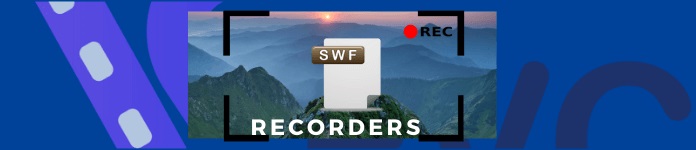
Parte 1. Top SWF Recorder para Windows y Mac
Grabador de pantalla gratuito FVC
Gratis y accesible. Es decir Grabador de pantalla gratuito FVC. Es una herramienta de grabación de pantalla de acceso gratuito que admite configuraciones ajustables para sus necesidades de grabación. Para una herramienta gratuita, es raro ver un conjunto de características como calidad de video ajustable, velocidad de fotogramas y anotaciones flexibles. ¡Puede obtener todos estos de forma gratuita! No es necesario registrarse ni crear una cuenta. Todo lo que necesita es Internet y un navegador que funcione. Después de todo, es bueno saber que todavía hay herramientas como esta en línea que podemos maximizar de forma gratuita. Igualmente importante es cómo puede usar esto como una grabadora de video SWF de forma gratuita.
Paso 1. Inicie la aplicación visitando https://www.free-videoconverter.net/free-screen-recorder/ luego haga clic en Iniciar la grabación. Permita el permiso necesario para iniciarlo.

Paso 2. A continuación, ajuste el marco punteado para ajustar el marco de la grabación. Luego, haga clic en el REC para iniciar la grabación.

Paso 3. Para detener la grabación, haga clic en el azul Cuadrado para detener la grabación.

Paso 4. Para ver la grabación, haga clic en el nombre del archivo con la última fecha. Haz doble clic en él o haz clic derecho para jugar.

Por otro lado, estas son algunas de las características notables que aún puede obtener con FVC Free Screen Recorder.
Pros
- Función de edición de video compatible.
- 100 % seguro y con protección de privacidad.
- Grabación de video y audio.
- Servicio al cliente garantizado
Contras
- No hay ajustes de duración establecidos.
Grabador de pantalla FVC
La grabación / anotación de pantalla en tiempo real y los formatos ampliamente compatibles son solo algunas de las mejores características que puede obtener de FCV Screen Recorder. Otro punto clave de la herramienta es la captura de Bloquear ventana. Esta excelente característica le permite grabar una ventana específica sin ser molestado por sus otras actividades en la pantalla. De ahora en adelante, será más productivo con su trabajo y producirá un mejor rendimiento al mismo tiempo. Para demostrar más sobre el proceso y las características de la herramienta, aquí hay una guía detallada escrita para usted.
Paso 1. Lo primero es lo primero, descargue la aplicación haciendo clic en el botón de descarga a continuación.
Descarga gratisPara Windows 7 o posteriorDescarga segura
Descarga gratisPara MacOS 10.7 o posteriorDescarga segura
Paso 2. Siga la guía de instalación y asegúrese de habilitar todas las configuraciones que crea que podría necesitar durante el proceso. También se recomienda cambiar la ubicación predeterminada del archivo a su almacenamiento deseado.
Paso 3. Ahora inicie la aplicación y haga clic en el Grabadora de vídeo.

Paso 4. Para comenzar a grabar, configure el área de grabación y encienda su cámara web para capturar su rostro si lo necesita. También puede habilitar Sonido del sistema, Micrófono, o ambos para grabar el audio simultáneamente. Cuando esté listo, haga clic en el REC botón ubicado en el lado derecho de la barra flotante.
Nota: Si desea anotar o agregar líneas, formas y flechas, haga clic en el Lápiz icono.

Paso 5. Finalmente, haga clic en el cuadrado rojo para detener la grabación. Luego, puede obtener una vista previa de la grabación y recortar la parte no deseada. Si está satisfecho con el resultado, haga clic en el Salvar para exportar el video SWF grabado a su computadora. Entonces puedes disfrutarlo libremente.

Significativamente, también hay una lista de ventajas que obtendrá con una grabadora de pantalla FVC antes de decidirse a usarla.
Pros
- Admite HEVC para una salida de alta calidad
- Aceleración para aceleración de hardware NVIDIA, Intel y AMD
- Compatible con resolución 4K Ultra HD.
- 100% asegurado
- Servicio al cliente garantizado
Contras
- Tiene funciones limitadas para una prueba gratuita.
Mientras tanto, estas son algunas de las mejores alternativas que vale la pena considerar usar. Estas aplicaciones existen desde hace bastante tiempo. Vea la lista a continuación.
Bandicam
Simple y directo, Bandicam es una de las primeras opciones cuando se trata de alternativas. Esta herramienta le brinda todos los beneficios que necesita para sus necesidades de grabación. Grabar pantallas nunca ha sido tan fácil. Con las funciones avanzadas de la herramienta, definitivamente te encantará. La herramienta puede capturar videos de calidad HD con un máximo de 3840x2160. De hecho, puede grabar un video 24 horas seguidas.
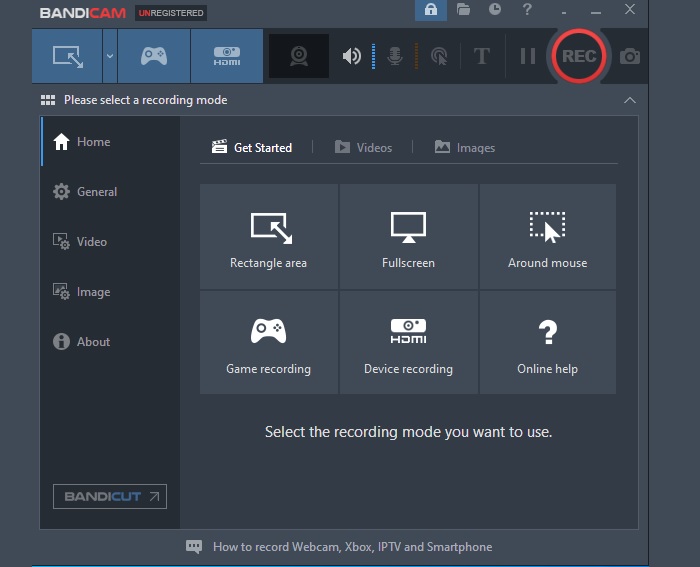
Pros
- Puede grabar audio y video.
- Compatible con grabación de micrófono y cámara web.
- Grabación ininterrumpida.
- Sube al enlace directo de la plataforma de redes sociales.
Contras
- Filigrana.
Fraps
Fraps es otra herramienta de grabación de pantalla que puede considerar usar. Esta aplicación puede realizar capturas de pantalla, grabar la pantalla y admite funciones de evaluación comparativa que puede ajustar. Esto puede ajustar los marcos entre dos puntos. También puede guardar estadísticas e imágenes capturadas con marca de tiempo. Esta herramienta también es buena para grabar transmisiones en vivo sin usar una cámara DV y una videograbadora. Es por eso que esta aplicación es más popular entre los jugadores y los transmisores en vivo.
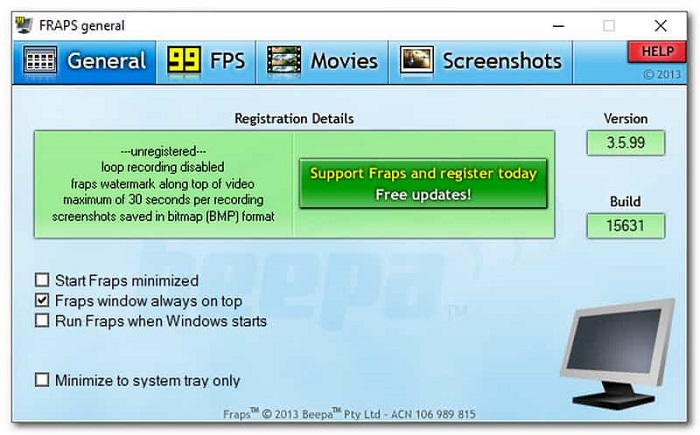
Pros
- Se admite la función de evaluación comparativa.
- Calidad de video de 7680x4800.
- 1 a 120 fotogramas por segundo.
- Simple.
Contras
- Restrictivo.
Otras lecturas
2. Mejor grabador de pantalla secreto
Parte 2. Cuadro comparativo
| Característica | Grabador de pantalla FVC | Grabador de pantalla sin pantalla FVC | Bandicam | Fraps |
| Grabación de transmisión en vivo |  |  |  |  |
| Formato de video compatible | WMV, MP4, MOV, F4V, TS, AVI, WMA, MP3, M4A, AAC, PNG, JPG / JPEG, BMP, GIF, TIFF, MXFW4V | BMP, GIF, TIFF, MXF, MP4 W4V | MP4 M4A, AAC, PNG, JPG / JPEG, WMV, MP4, MOV W4V, | PNG, JPG / JPEG, BMP, GIF, TIFF, W4V |
| Grabación de audio y video |  |  |  |  |
| Función de edición de video |  |  |  |  |
| Característica de ventana de bloqueo td |  |  |  |  |
| Característica de anotación |  |  |  |  |
| Función de edición de video |  |  |  |  |
| Seguro |  |  |  |  |
| Tasa de bits y relación de aspecto ajustables |  |  |  |  |
Parte 3. Preguntas frecuentes sobre SWF Recorder
¿Es el archivo SWF similar a Shockwave?
Definitivamente no. Son iguales en el sentido de que ambos son formatos de archivo. Pero de hecho no uno. Shockwave es de Macromedia pero ahora es propiedad de Adobe.
¿Cómo resolver problemas al exportar archivos a archivos .swf?
Primero, ¿de qué medios estás hablando? ¿Estás intentando renderizar un video o una foto? La solución será diferente. En cualquier caso, está intentando renderizar una foto que es un problema común, realmente no funciona. Esto se debe a que el formato SWF se crea para la web.
¿Se pueden reproducir archivos SWF en la mayoría de los reproductores multimedia?
Si. El seguimiento Jugadores SWF como el reproductor VLC, QuickTime y los reproductores WMP, admiten la reproducción SWF.
Conclusión
¿Le resultó útil la herramienta? Todas las herramientas revisadas son seguramente confiables. Puede probarlos personalmente si desea ver qué herramienta se adapta a sus necesidades. También puede consultar la tabla de comparación anterior para ver el resumen. Según la experiencia práctica con cada herramienta, se recomienda encarecidamente utilizar FVC Screen Recorder para sus necesidades de grabación de video SWF.



 Video Converter Ultimate
Video Converter Ultimate Grabador de pantalla
Grabador de pantalla



